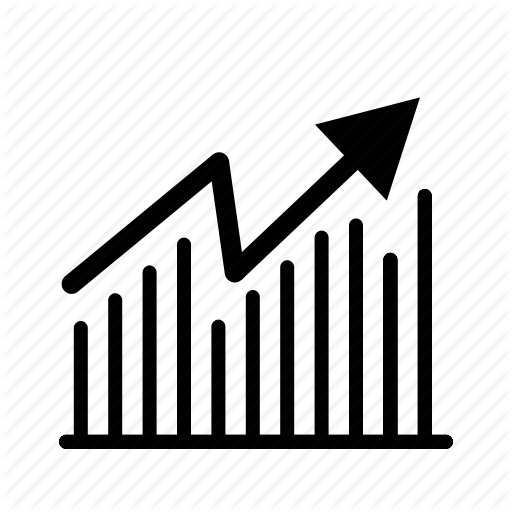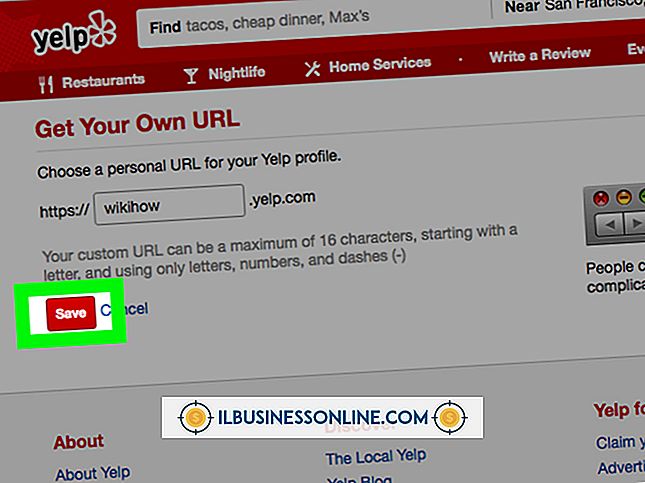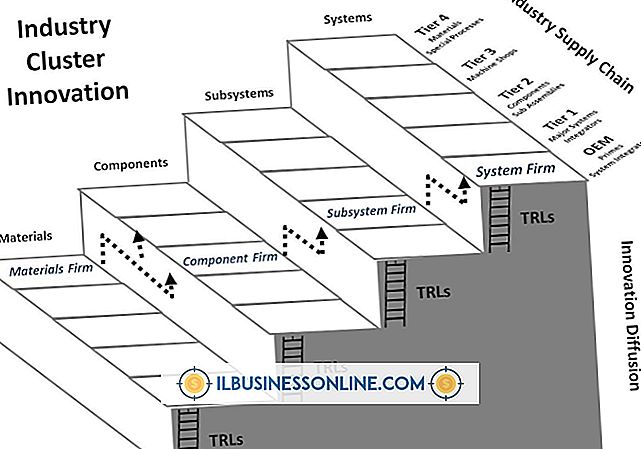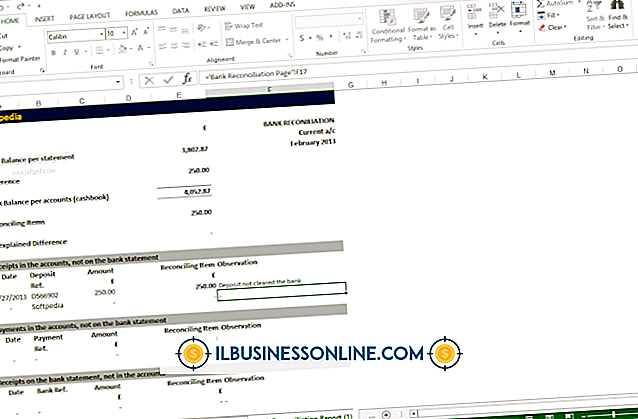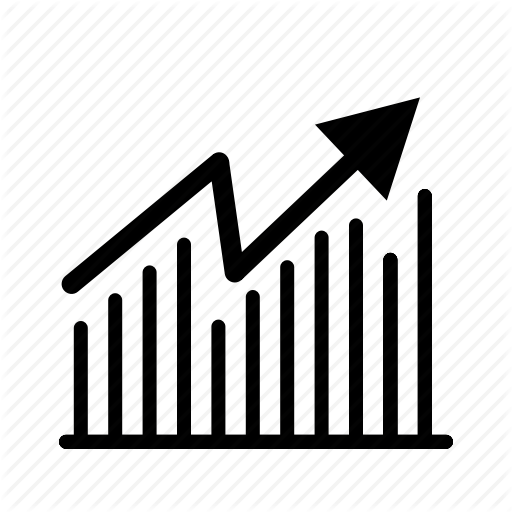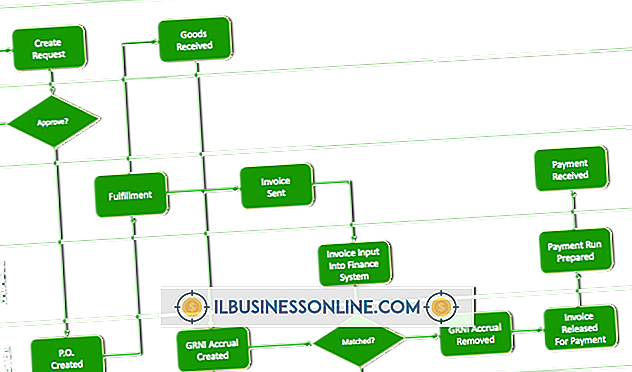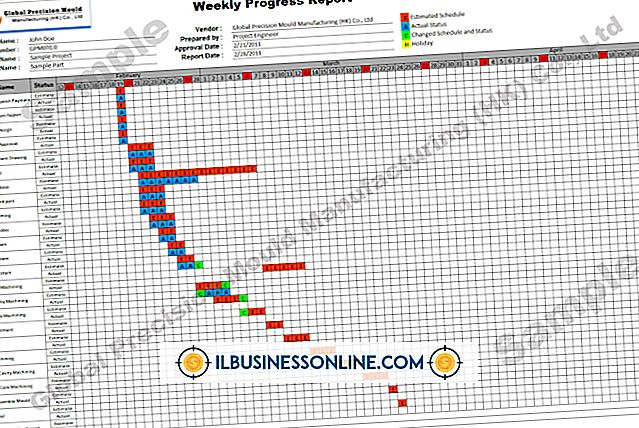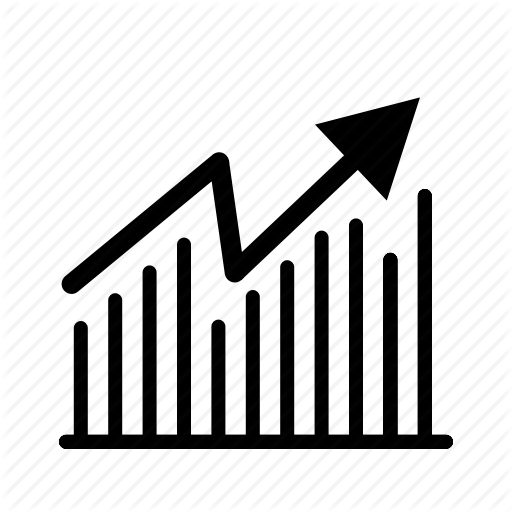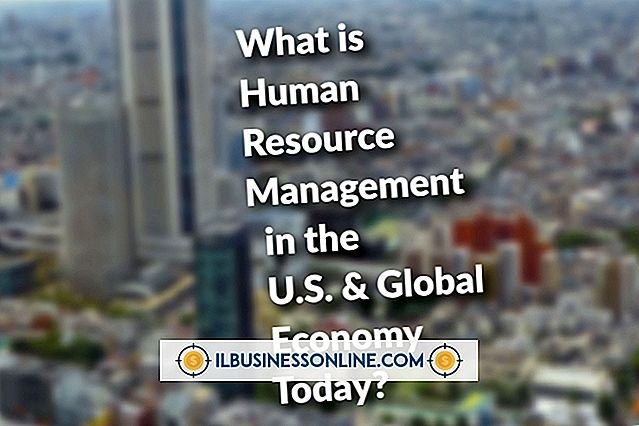Så här fyller du ut en Facebook-profil

Att fylla i din Facebook-profil ger dina vänner möjlighet att lära sig mer om ditt liv. Håll alltid din profil uppdaterad så att dina kontakter är i loop om förändringar i ditt arbete, utbildning eller hobby. När du registrerar dig för Facebook, är din profil till stor del tom, men den ändras snabbt med hjälp av profilredigeringsfunktionen. Ingen profilinformation är någonsin permanent, eftersom Facebook kan du redigera din profil närhelst du vill.
1.
Logga in på ditt Facebook-konto. När du väl har nått hemsidan klickar du på länken "Redigera min profil" i det övre vänstra hörnet, omedelbart under en länk till ditt namn.
2.
Klicka på fliken "Grundläggande information" i den vänstra kolumnen på skärmen för att fylla i information som innehåller din nuvarande stad, kön och födelsedag. Klicka på knappen "Spara ändringar".
3.
Gå till fliken "Profilbild" för att lägga till ett foto längst upp i din profil, om du inte redan har det. Klicka på den gråa "Browse" -knappen, som öppnar ett fönster som visar datorns hårddisk. Navigera till platsen för ett foto på din hårddisk som du vill använda som en profilbild. Klicka på den en gång. Klicka sedan på "Öppna" för att ladda upp det som en profilbild.
4.
Klicka på fliken "Vänner och familj" för att välja en relationsstatus genom att använda rullgardinsmenyn längst upp på skärmen. För att länka din profil med en familjemedlem, börja skriva sitt namn i ett öppet fält i avsnittet "Familj". När du skriver kommer Facebook att leta efter personer på din vänlista som matchar din post. Klicka på din familjemedlems namn när det visas och använd menyn till höger om hennes namn för att välja din relation till henne. Om din familjemedlem inte har ett Facebook-konto, skriv bara in hennes namn manuellt. Klicka på "Spara ändringar".
5.
Klicka på fliken "Utbildning och arbete" och "Filosofi" för att ange dina arbetsuppgifter, skolor, religiösa och politiska anknytningsuppgifter. Fliken "Filosofi" har också en sektion där du kan lägga till dina favoritnoteringar. Återigen, klicka på "Spara ändringar" när du är färdig att fylla i en flik.
6.
Använd fliken "Konst och underhållning", "Sport" och "Aktiviteter och intressen" för att fylla i information om vilka media och aktiviteter du är intresserad av. När du skriver in en bit av information, t.ex. namnet på en film eller sport team, till det lämpliga fältet, skickar Facebook automatiskt ett miniatyrbild till din post om det finns en webbplats i webbplatsens databas. Klicka på "Spara ändringar" längst ner på varje flik när du arbetar för att fylla i dem.
7.
Använd fliken "Kontaktinformation" för att tillhandahålla telefonnummer, adress, e-post och webbplatsinformation. Klicka på den blå knappen "Spara ändring" när du är klar.
Tips
- Sekretess för varje sektion styrs genom att klicka på pilen till höger om den.